オンラインプログラム:Wix アプリでグループをオンラインプログラムに接続する
読了時間:2分
Wix アプリを使用して、グループをオンラインプログラムに接続します。これにより、参加者は進捗状況について話し合い、最新情報を共有して、お互いにオンラインプログラムを完了するためのモチベーションを高めることができます。既存のグループを接続するか、アプリから直接新しいグループを作成することができます。
Wix アプリでグループをオンラインプログラムに接続する方法:
- Wix アプリでサイトにアクセスします。
- 下部にある「管理」 をタップします。
- 「オンラインプログラム」をタップします。
- 該当するプログラム横の「その他のアクション」アイコン をタップします。
- 「編集」をタップします。
- 「グループ」までスクロールダウンして「グループを接続」タップします。
- 実行する内容を選択します:
- 既存のグループをオンラインプログラムに接続する:リストからグループを選択し、「完了」をタップします。
注意:グループがオンラインプログラムに接続されると、オンラインプログラム参加者は自動的にグループに追加されます。 - オンラインプログラム用に新しいグループを作成する:
- 「新しいグループを作成」をタップします。
- グループ名、カバー画像、プライバシー設定など、グループの詳細を入力します。Wix アプリを使用してグループを作成する方法はこちら
- 「完了」をタップします。
- 既存のグループをオンラインプログラムに接続する:リストからグループを選択し、「完了」をタップします。
- (オプション)「進捗状況を共有」トグルを有効にして、参加者がステップを完了したときに進捗状況をグループと共有できるようにします。
- 「保存」をタップします。
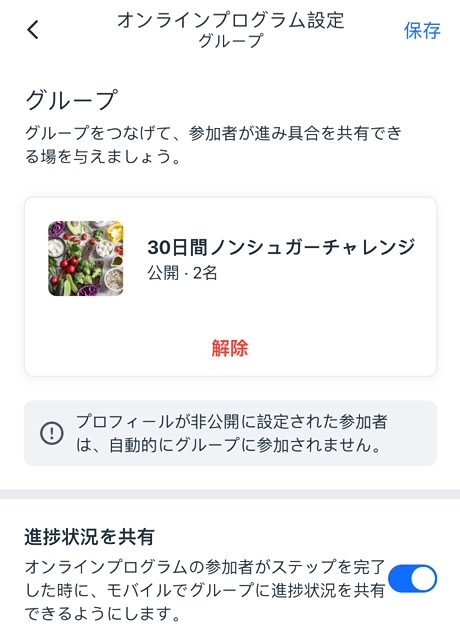
グループの接続を解除する場合:
グループがオンラインプログラムと関係なくなった場合(例:オンラインプログラムが終了した場合や、別のグループを追加したい場合)、オンラインプログラムからグループを削除することができます。グループ下の「解除」をタップしてください。
 をタップします。
をタップします。 をタップします。
をタップします。